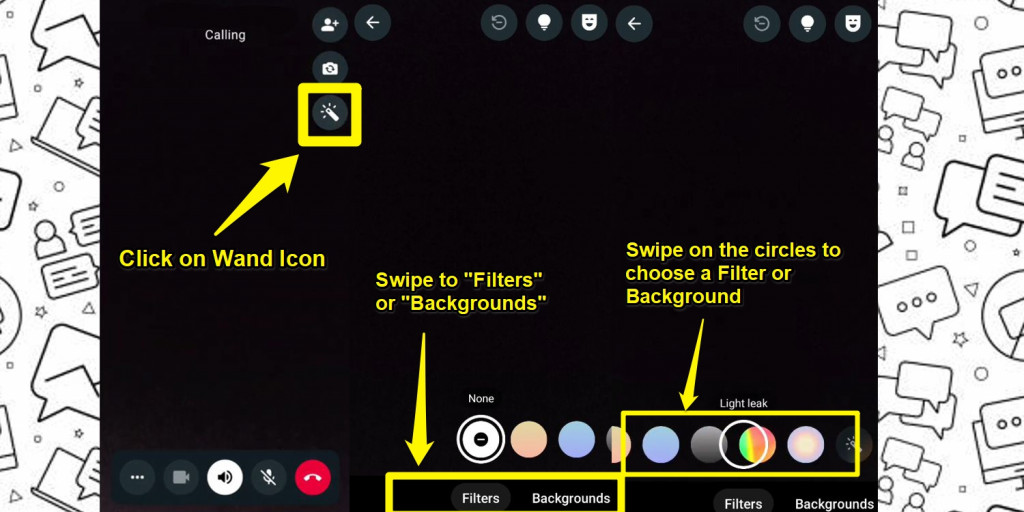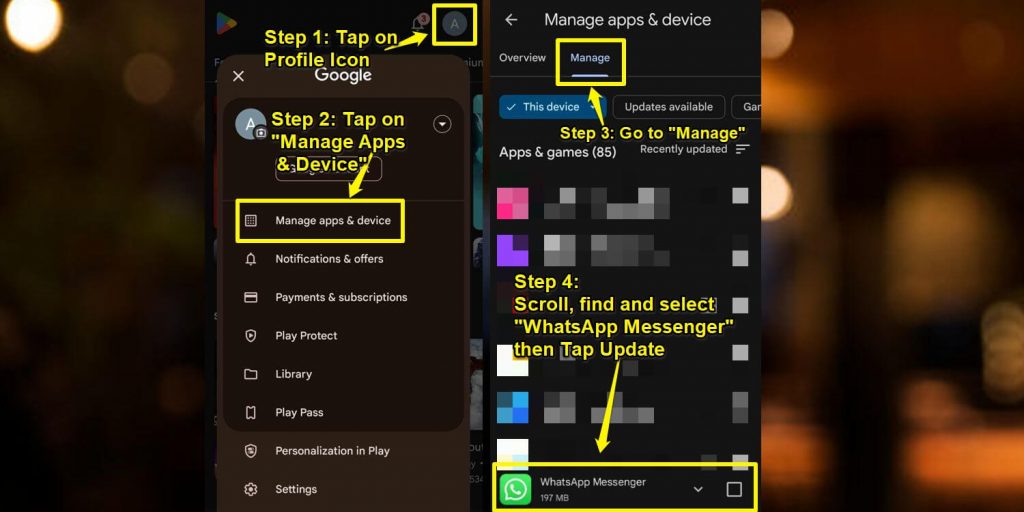Zo kun je filters en achtergronden gebruiken tijdens een videogesprek op WhatsApp
WhatsApp (ook wel bekend als WhatsApp Messenger) werd in 2009 gelanceerd als een instant messaging-app. Het werd snel populair vanwege de eenvoudig te gebruiken instant messaging-functies. Het biedt een betrouwbaar alternatief voor traditionele sms, waardoor gebruikers overal contact kunnen maken met hun vrienden en familie zonder de kosten per bericht zoals bij normale sms’jes. WhatsApp breidde zijn functies vervolgens in de loop der jaren uit door functies toe te voegen zoals spraak- en videogesprekken, groepschats en zelfs beveiligingsfuncties zoals end-to-end apparaatversleuteling. Hierdoor werd het een handig communicatieplatform voor mensen over de hele wereld.
WhatsApp verbetert voortdurend zijn functies om te voldoen aan de behoeften van zijn grote gebruikersbasis. Omdat videogesprekken een populaire functie zijn, heeft WhatsApp filters en achtergronden geïntroduceerd om gesprekken aantrekkelijker en persoonlijker te maken. Met filters kunnen gebruikers hun beeld aanpassen aan hun stemming, of ze nu de voorkeur geven aan levendige, subtiele of speelse tonen. Achtergronden bieden extra privacy door de werkelijke omgeving te verbergen of gebruikers naar virtuele settings te transporteren, zoals een gezellige woonkamer of een serene bibliotheek, wat ook een extra laag aan personalisatie toevoegt aan videogesprekken.
Hoe gebruik je filters en achtergronden tijdens WhatsApp-videogesprekken?
Tot voor kort bestonden videogesprekken op WhatsApp alleen uit algemene videogesprekken. Maar nu kun je je gesprekken levendiger en kleurrijker maken door filters en achtergronden te gebruiken terwijl je met je vrienden en familie belt.
- Stap 1 – Neem deel aan een videogesprek of open de camera op WhatsApp.
- Stap 2 – Tik tijdens een videogesprek op de Wand-knop rechtsboven.
- Stap 3 – Kies tussen Effecten, Filters of Achtergronden.
- Stap 4 – Selecteer het door jou gekozen filter of achtergrond.
- Stap 5 – Om een filter of achtergrond te verwijderen. Tik op het negatieve pictogram bovenaan het scherm.
Houd er wel rekening mee dat filters en achtergronden op WhatsApp nog steeds geleidelijk worden uitgerold, dus sommige gebruikers hebben mogelijk nog geen toegang tot deze functie. Als het niet beschikbaar is, probeer WhatsApp dan te updaten via de Google Play Store.
Hoe kan ik WhatsApp updaten?
Sommige functies zijn mogelijk alleen beschikbaar in WhatsApp als je deze updatet naar de nieuwste versie. Hier is een stapsgewijze handleiding voor het updaten van WhatsApp.
- Stap 1 – Open de Google Play Store-applicatie.
- Stap 2 – Tik rechtsboven in het scherm op je profielpictogram.
- Stap 3 – Tik op Apps en apparaten beheren > Beheren.
- Stap 4 – Zoek WhatsApp in de applicatielijst.
- Stap 5 – Tik op Bijwerken.

WhatsApp Messenger
WhatsApp Messenger is een communicatie-app die is ontworpen voor smartphones waarmee gebruikers berichten, video’s, afbeeldingen en audioberichten kunnen verzenden naar en ontvangen van contacten (inclusief internationale nummers) via Wi-Fi of het mobiele netwerk wanneer er een internetverbinding is.